Win11预览版桌面贴纸如何打开使用
Win11预览版其实就是给用户测试的版本,经常会加入一些新的功能,让用户看看好不好用,近日,有用户在Win11的Build 22621预览版中发现了隐藏的桌面贴纸功能,加入预览体验的朋友想知道如何使用这项功能,今天咱们就来讲讲。
这一贴纸功能的作用非常简单,仅仅是从菜单中选择卡通动物或物品的图案“粘”在桌面上,作为桌面装饰。
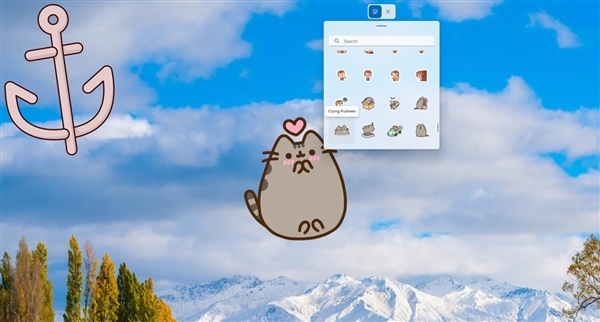
除此之外,该功能没有任何实质作用,也无法实现带有注释或其他信息的贴纸。
想要开启贴纸功能,首先用户需要确定自己电脑的Win11版本在Build 22621及以上;
然后,用户可以通过Win+R快捷键呼出运行窗口,输入“regedit”进入注册表。
之后,将以下路径复制并粘贴到注册表编辑器的地址栏中:HKEY_LOCAL_MACHINE\SOFTWARE\Microsoft\PolicyManager\current\device。
在进入目标菜单后,右键单击“device”目录,并选择新建→项,并将新建的项重命名为“Stickers”。
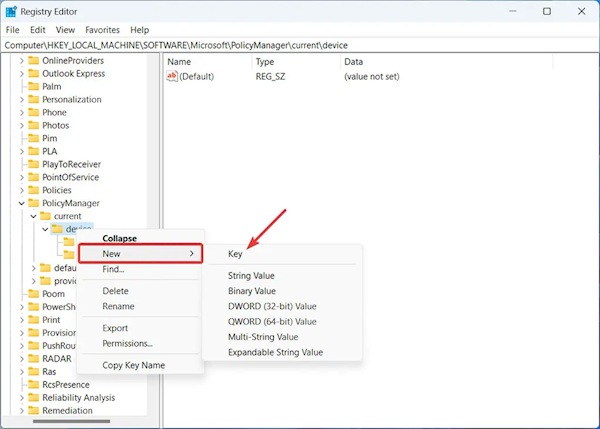
接着,右键注册表右侧的空白区域,新建→DWORD(32 位)值,并将其重命名为“EnableStickers”。
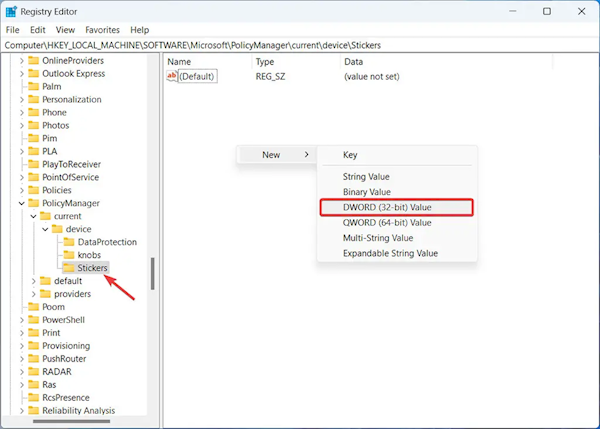
最后,打开EnableStickers,将数值数据修改为1,保存更改后重启电脑即可。
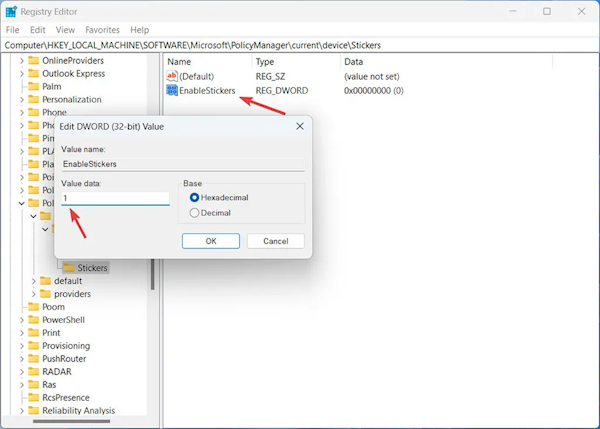
在完成上述操作后,在桌面右键菜单,或是设置→个性化→背景中 ,即可找到该功能。
需要注意的是,修改注册表客观存在一定风险,请根据流程进行操作,避免由于误操作,对应用的正常运行造成影响。
Win11教程最新文章
游戏排行
热点推荐
换一换- Win11不能拖拽文件到任务栏怎么解决?Win11拖拽文件到任务栏的方法
- 有必要装Win11专业工作站版本么?小编为你解答
- Win11右下角WiFi图标不见了怎么显示?Win11右下角WiFi图标找回方法教学
- Win11共享win7打印机提示709怎么办?Win11打印机提示709错误解决方法
- Win11磁盘清理怎么没有了?Win11磁盘清理在哪打开?
- Win11暂停更新点不了怎么办?Win11暂停更新是灰色的如何解决?
- Win11卸载更新在哪?Win11卸载更新的两种方法
- Windows沙盒无法连接网络?Win11中Sandbox沙盒不能联网解决教程
- Win11蓝屏错误代码WHEA_UNCORRECTABLE_ERROR如何解决?
- Win11 双击文件夹弹出属性怎么解决?





















